Qt使用QSplitter实现分割窗口
分割窗口在应用程序中经常用到,它可以灵活分布窗口布局,经常用于类似文件资源管理器的窗口设计中,然后抱着这样的想法简单的实现了下
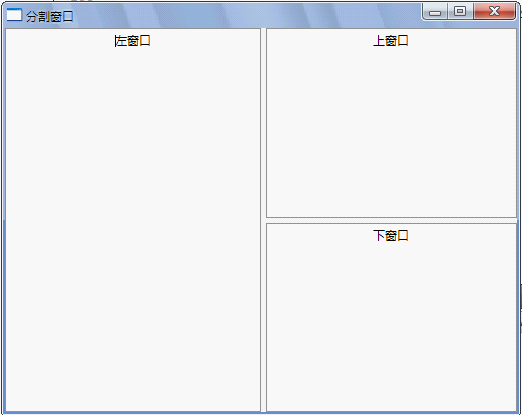
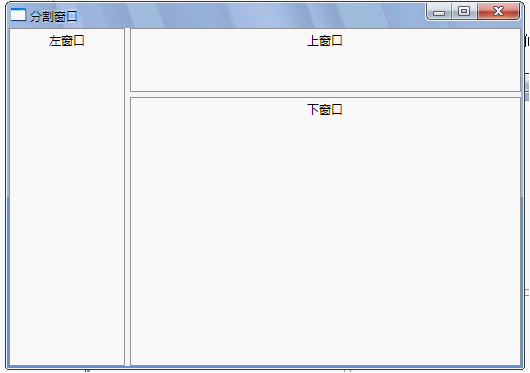
//main.cpp#include <QApplication>#include <QSplitter>#include <QTextEdit>#include <QTextCodec>int main(int argc, char *argv[]){ QTextCodec::setCodecForTr(QTextCodec::codecForLocale());QApplication app(argc, argv); //创建主分割窗口 设置方向为水平分割窗口 QSplitter *mainSplitter = new QSplitter(Qt::Horizontal, 0); //创建一个QTextEdit控件 设置其父控件为mainSplitter QTextEdit *leftEdit = new QTextEdit(QObject::tr("左窗口"), mainSplitter); //设置QTextEdit控件中的文字的对齐方式居中显示leftEdit->setAlignment(Qt::AlignCenter); //创建右分割窗口 设置其父控件为mainSplitter 设置方向为垂直分割窗口 最后其分割成上下两个窗口 QSplitter *rightSplitter = new QSplitter(Qt::Vertical, mainSplitter); //设定分割窗口的分割条在拖动时是否为实时更新 true为实时更新 false则在拖动时只显示一条灰色的线条 //在拖动到位并弹起鼠标后再显示分隔条 rightSplitter->setOpaqueResize(false); //开始将其分割成上下两个窗口 QTextEdit *upEdit = new QTextEdit(QObject::tr("上窗口"), rightSplitter); upEdit->setAlignment(Qt::AlignCenter); QTextEdit *bottomEdit = new QTextEdit(QObject::tr("下窗口"), rightSplitter); bottomEdit->setAlignment(Qt::AlignCenter); //设定可伸缩控件 第一个参数指定控件设置的控件序号,该控件序号按插入的先后次序依次从0开始编号//第二个参数大于0表示此控件为伸缩控件 此例中设置右部分割窗口为可伸缩控件 mainSplitter->setStretchFactor(1, 1); mainSplitter->setWindowTitle(QObject::tr("分割窗口"));mainSplitter->show(); return app.exec();}